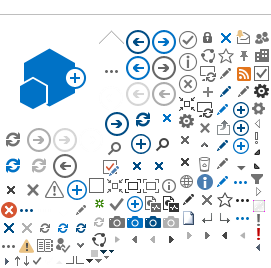Allgemeines
Beschäftigte der Hochschule Düsseldorf haben die Möglichkeit über die Campus IT die Software Microsoft Visio zu erhalten. Schreiben Sie dazu eine E-Mail an den
Service Desk.
Nachdem die Lizenz beschafft wurde, kann diese mit Hilfe der nachfolgenden Schritte installiert werden.
Schritt 1
Schritt 2
Nachdem Sie sich mit Ihrem
HSD Account angemeldet haben, finden Sie rechts oben die Schaltfläche
Apps installieren.
Schritt 3
Nun wählen Sie Weitere Installationsoptionen aus.
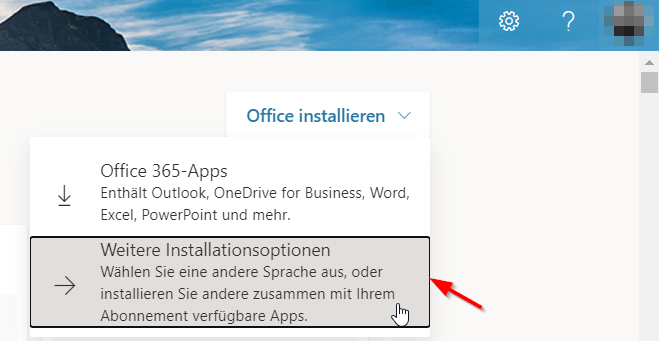
Schritt 4
Sie gelangen zu einer neuen Ansicht. Dort wählen Sie Apps und Geräte anzeigen aus.
Schritt 5
Auf der Seite, welche sich nach dem Klick auf Apps und Geräte anzeigen öffnet, können Sie die Visio Anwendung ganz einfach herunterladen.
ℹ Hinweis:
Bitte achten Sie darauf, dass Sie vor der Installation Ihre Arbeit abspeichern und alle Office-Anwendungen schließen.
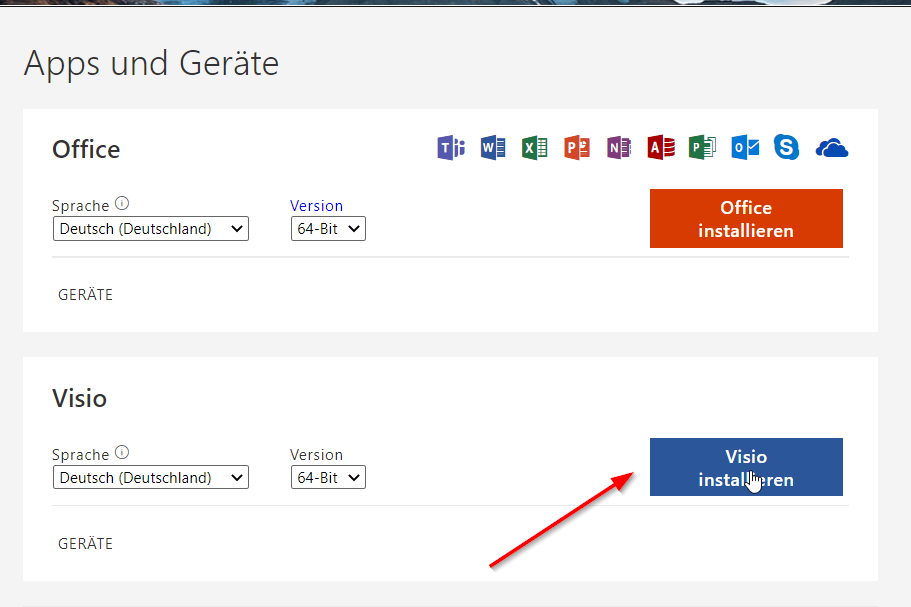
ℹ Hinweis:
Das Herunterladen startet automatisch, nachdem Sie den Button "Visio installieren" angeklickt haben. Nachdem die Anwendung heruntergeladen wurde, müssen Sie diese nur noch installieren. Die Installationsschritte werden Ihnen bildlich erläutert.